Eu uso um disco rígido externo Maxtor há quase um ano. Estava funcionando bem, até o outro dia. Agora a unidade está listada no Gerenciador de arquivos. Só não sei como lidar com o disco rígido externo Maxtor não reconhecido…
Falha ao acessar seu disco rígido Maxtor sem saber por quê? É um desastre quando seus arquivos importantes não estão acessíveis. No entanto, não entre em pânico.
Este artigo oferece causas comuns e uma solução definitiva para o reparo do disco rígido externo Maxtor.
Como resultado, você pode saber quando e como reparar o disco rígido Maxtor que não está funcionando com facilidade e rapidez.
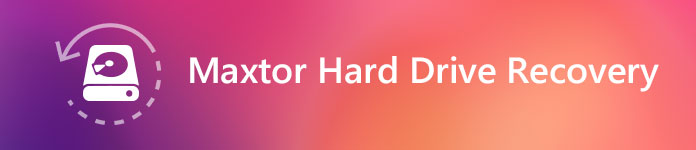
Recuperação de Disco Rígido Maxtor
De acordo com vários relatórios, os seguintes são os principais motivos para o disco rígido externo Maxtor não aparecer ou outros erros. Em outras palavras, quando você encontrar essas falhas, é hora de executar a recuperação do disco rígido Maxtor.
Caso 1: Problemas de firmware e microcódigo
Para garantir que você possa ler e gravar arquivos com fluência, o disco rígido Maxtor contém muitos elementos e setores específicos.
Conseqüentemente, se houver algo errado com determinada parte, seu disco rígido Maxtor não funcionará corretamente.
Quando você for notificado sobre a falha de leitura ou gravação, você precisa desligar o disco rígido Maxtor imediatamente. Caso contrário, você pode sofrer com a falha mecânica substancial.
Caso 2: disco rígido Maxtor não reconhecido ou detectado
Há muitas reclamações semelhantes sobre o erro de disco rígido externo Maxtor não reconhecido. Você pode tentar conectar o disco rígido a outra porta USB primeiro.
Se o driver do disco rígido Maxtor não funcionar, você precisará reiniciar o computador para tentar novamente.
Esteja ciente de que todos os seus arquivos armazenados serão formatados. Portanto, você precisa fazer um backup ou preparar um programa de recuperação de dados com antecedência.
Caso 3: superaquecimento e falta de espaço suficiente para ventilação
Alguns discos rígidos Maxtor antigos são propensos ao superaquecimento. As coisas ficarão piores se não houver um sistema de resfriamento instalado em seu computador ou se você apenas usar a série Maxtor OneTouch, porque o superaquecimento pode causar perda de dados e muitos outros erros de não funcionamento.
Caso 4: falha ao ler ou gravar cabeçalhos
Bem, sons de cliques e zumbidos são o sintoma típico. Se as cabeças do disco rígido Maxtor não funcionarem, você não poderá ler e gravar novos itens. Existem muitos motivos possíveis, como danos ao firmware, empurrões físicos, degradação mecânica gradual e muito mais.

Ao encontrar os casos mencionados acima, você precisa obter uma ferramenta de reparo Maxtor HDD para resolver o problema. Aí vem a pergunta, é possível recuperar dados perdidos de uma partição formatada ou deletada?
Bem, a resposta é sim".
Este também é o tema principal deste artigo.
É Recuperação de Dados Aiseesoft que permite recuperar quase todos os dados excluídos ou perdidos de forma seletiva e segura. Não há necessidade de se preocupar se o Data Recovery pode funcionar no disco rígido Maxtor não detectado ou não.
Você pode recuperar dados perdidos de todas as situações de perda de dados, incluindo travamento do computador, exclusão por engano, discos rígidos formatados incorretamente e muito mais. Além disso, todos os seus dados recuperados serão recuperados no formato original usando o software de recuperação de disco rígido Maxtor.
Passo 1Lançar Recuperação de Dados
Baixe e instale gratuitamente o Aiseesoft Data Recovery no seu computador com Windows. Inicie o software de recuperação de disco rígido Maxtor após a instalação. Você pode obter duas seções na interface principal.
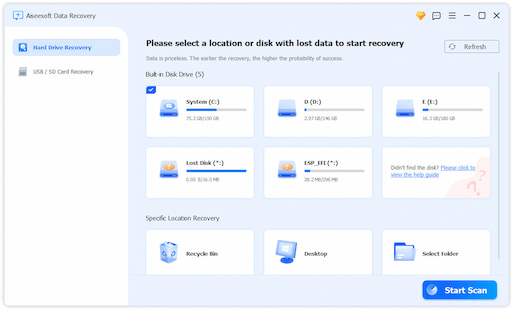
Passo 2Escolha os tipos de dados e o disco rígido
Marque antes do item que deseja recuperar. Mais tarde, escolha o disco rígido Maxtor como o local. Para recuperar um determinado arquivo rapidamente, você pode selecionar o tipo de arquivo específico e o disco rígido relacionado. Bem, tudo bem se você quiser recuperar todo o disco rígido externo para o seu computador.
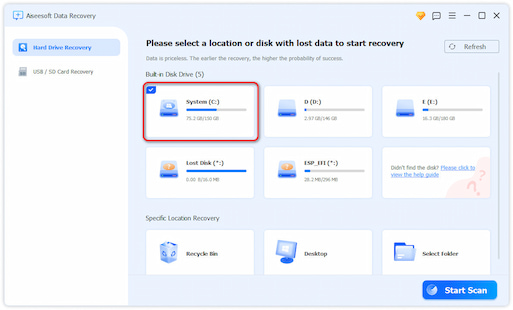
Passo 3Digitalize os dados excluídos
Para realizar uma verificação rápida, você pode clicar no botão "Scan" no canto inferior direito. Aguarde um pouco para concluir o processo. Mais tarde, você pode obter todos os arquivos digitalizados em categorias. Abra uma pasta para ver todos os arquivos contidos.
No entanto, se você não conseguir encontrar seus arquivos perdidos, poderá executar uma verificação profunda. Basta clicar na opção "Deep Scan" no canto superior direito da janela.

Passo 4Escolha os dados para recuperar
Se você deseja encontrar um arquivo rapidamente, pode usar a função "Filtro". Digite o nome ou o caminho na caixa de pesquisa na parte superior. Em seguida, clique no botão "Filtro" para localizar rapidamente o arquivo de destino. Bem, você pode visualizar qualquer arquivo para obter informações detalhadas. Escolha os arquivos que deseja recuperar livremente.
Passo 5Execute a recuperação do disco rígido Maxtor
Por fim, clique no botão "Recuperar" no canto inferior direito. Você será notificado quando o processo de recuperação de dados terminar. Escolha "Abrir pasta" para acessar seus arquivos recuperados rapidamente.
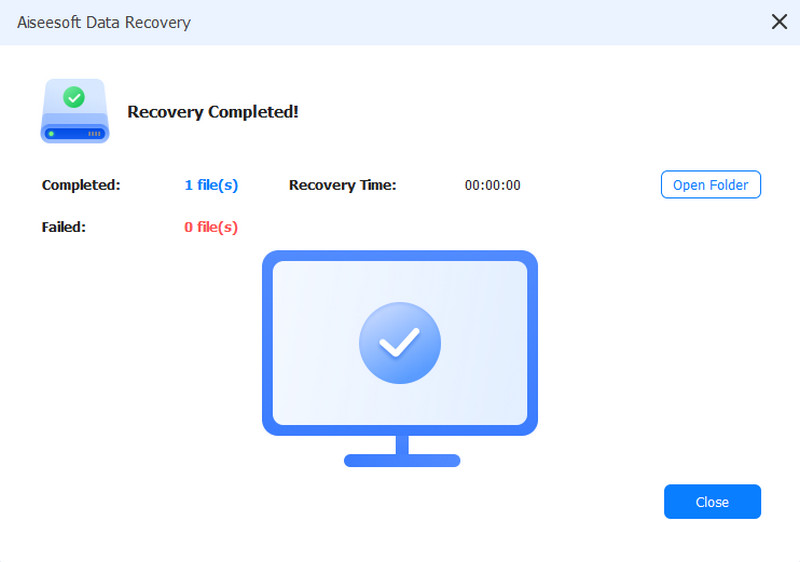
Como resultado, você pode recuperar dados de drivers Maxtor formatados ou não reconhecidos seletivamente. Da próxima vez que você encontrar qualquer situação de perda de dados, você pode baixar gratuitamente o Aiseesoft Data Recovery para tentar. Quase todos os arquivos podem ser recuperados e exportados em diferentes formatos de seu disco rígido Maxtor com segurança.